gdy komputer jest używany przez wielu, powoduje to powstanie wielu kont systemu Windows. Niektóre są często używane, podczas gdy niektóre nie są tak bardzo. W pewnym momencie będziesz musiał usunąć profil użytkownika, przede wszystkim jeśli w ogóle nie jest używany lub jeśli zajmuje dużo miejsca. W tym poście pokażę Ci, jak usunąć konto użytkownika w systemie Windows 11 / 10. W razie potrzeby udostępnimy również sposób tworzenia kopii zapasowych istniejących danych i plików profilu.
co się dzieje po usunięciu konta użytkownika?
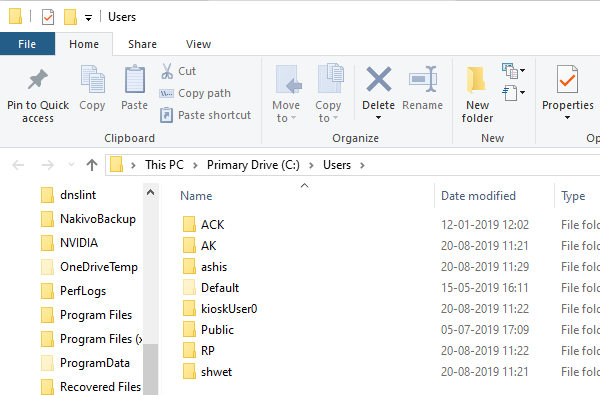
wszystkie dane kont użytkowników są dostępne w folderze wewnątrz C:\Users. Nazwa folderu będzie taka sama jak nazwa użytkownika. Możesz zweryfikować dokładną nazwę użytkownika, wykonując polecenie „net user” w programie PowerShell lub wierszu polecenia. Po usunięciu konta użytkownika ten folder wraz ze wszystkim w nim jest usuwany.
jak zrobić kopię zapasową plików użytkownika?
najlepszym sposobem na zrobienie kopii zapasowej jest skopiowanie folderu na dysk zewnętrzny lub inną partycję. Później możesz przez to przejść i zachować to, co jest konieczne, a resztę usunąć. Oto jak wygląda typowy folder użytkownika.
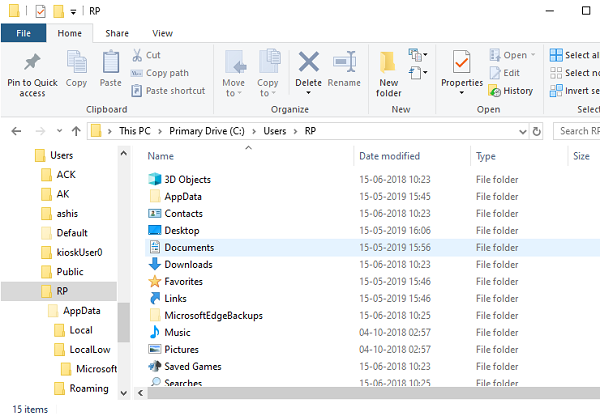
możesz przejść do każdego folderu i skopiować, co chcesz. Niektóre z potencjalnych folderów To pulpit, pliki do pobrania, Zdjęcia, muzyka itp.
jak usunąć konto użytkownika w systemie Windows 11/10
istnieją dwa sposoby usuwania konta użytkownika w systemie Windows 10:
- Ustawienia konta Windows
- wiersz poleceń
- za pomocą Panelu sterowania.
przyjrzyjmy się im szczegółowo.
1] Usuń Konto Użytkownika za pomocą ustawień kont systemu Windows
Windows 11

aby usunąć konto Użytkownika za pomocą ustawień, wykonaj podane kroki.
- Otwórz Ustawienia przez Win + I.
- przejdź do konta, a następnie kliknij Rodzina & inni użytkownicy.
- TERAZ Wybierz użytkownika, którego chcesz usunąć, i kliknij Usuń z sekcji Konto i dane.
- na koniec wybierz Usuń Konto i dane, a będziesz gotowy do pracy.
w ten sposób można usunąć konto użytkownika lub konto Microsoft na komputerze z systemem Windows 11.
uwaga: nie możesz usunąć konta Microsoft, jeśli nie masz innego konta lokalnego lub Microsoft skonfigurowanego na tym komputerze.
Okna 10
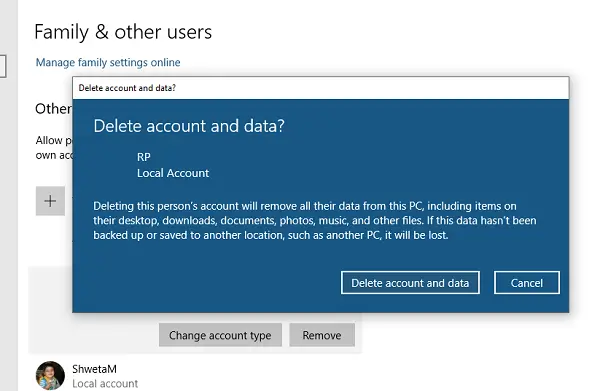
- przejdź do ustawień > konta > Rodzina& inni użytkownicy
- wybierz konto, które chcesz usunąć i kliknij przycisk Usuń
- otworzy się okno potwierdzenia i wyświetli komunikat ostrzegawczy wraz z „usuń konto & dane” lub przycisk Anuluj.
- kliknij przycisk Usuń Konto i dane, aby usunąć użytkownika.
ostrzeżenie dotyczy usunięcia danych użytkownika. Po usunięciu konta zostaną usunięte wszystkie dane użytkownika, w tym elementy takie jak pulpit, dokumenty, zdjęcia, muzyka i inne foldery. Jeśli nie wykonałeś kopii zapasowej, nie będzie możliwości odzyskania tych plików.
2] Usuń Konto Użytkownika za pomocą wiersza poleceń
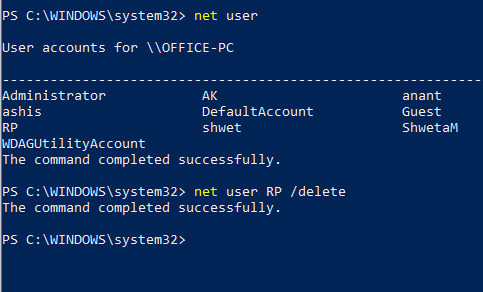
jeśli usuwasz wiele kont użytkowników, użycie wiersza poleceń lub PowerShell jest skuteczne.
Otwórz wiersz polecenia lub PowerShell z uprawnieniami administratora
wpisz następujące polecenie i naciśnij klawisz Enter:
net user
ujawni dokładne nazwy użytkownika na komputerze.
następny, wpisz:
net user <username> /delete
usunie konto i wszystkie dane bez ostrzeżenia. Pamiętaj, aby zastąpić < nazwę użytkownika> nazwą konta użytkownika.
korzystając z wiersza polecenia lub PowerShell, należy bardzo uważać, aby nie usunąć nieprawidłowego konta.
3] Korzystanie z Panelu sterowania w systemie Windows 11/10
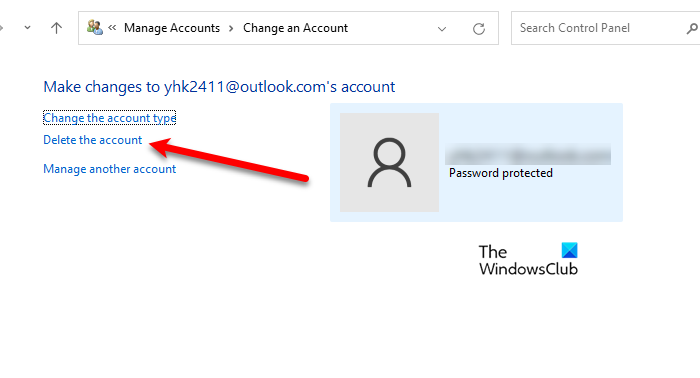
aby usunąć konto lokalne lub Microsoft za pomocą Panelu sterowania w systemie Windows 11, wykonaj podane kroki.
- otwórz Panel sterowania z menu Start.
- Kliknij Konta Użytkowników. Upewnij się, że opcja View by jest ustawiona na kategorie.
- teraz kliknij Usuń konta użytkowników.
- wybierz konto, które chcesz usunąć, a następnie kliknij Usuń konto.
- na koniec kliknij Usuń pliki.
mam nadzieję, że teraz wiesz, jak możesz usunąć konta z systemu.
mam nadzieję, że samouczek był łatwy do zrozumienia i pomógł nie tylko usunąć konto użytkownika w systemie Windows 11 / 10, ale także wykonać kopię zapasową plików tego konta.
Jaka jest różnica między kontem Microsoft a kontem lokalnym?
konto lokalne i konto Microsoft są nieco podobne. Konto lokalne jest jak inna instancja systemu Windows w Twoim systemie, która będzie miała własną konfigurację ustawień. Natomiast konto Microsoft doda niektóre funkcje Microsoft, takie jak Xbox, Word itp. Zsynchronizuje również twoją konfigurację, dzięki czemu możesz używać tych samych ustawień na innym systemie. Aby dowiedzieć się więcej, przejrzyj konto lokalne vs konto Microsoft, szczegółowe porównanie.